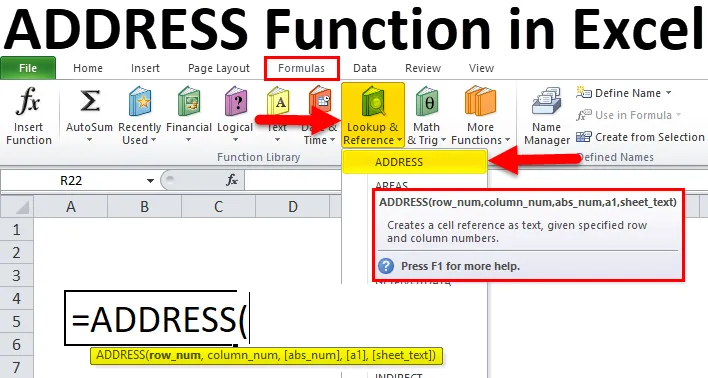
Funzione ADDRESS in Excel (Sommario)
- INDIRIZZO in Excel
- Formula ADDRESS in Excel
- Come utilizzare la funzione indirizzo in Excel?
INDIRIZZO in Excel
La funzione Indirizzo è una funzione integrata pre-costruita in Excel che è classificata nelle funzioni Ricerca e Riferimento. La funzione Indirizzo in Excel viene utilizzata per scoprire l'indirizzo di una cella in un foglio di lavoro.
Definizione
La funzione ADDRESS in Excel restituisce o visualizza l'indirizzo di una cella in base a un determinato numero di riga e colonna.
Formula ADDRESS in Excel
Di seguito è la formula ADDRESS in Excel:
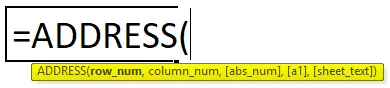
O
= INDIRIZZO (riga, colonna, (ref_type), (ref_style), (sheet_name))
La funzione ADDRESS in Excel ha argomenti di seguito indicati:
- Row o row_num : (parametro obbligatorio o obbligatorio) È un numero di riga dell'indirizzo della cella.
- Column o Column_num : (parametro obbligatorio o obbligatorio) È un numero di colonna dell'indirizzo della cella.
- (abs_num) o ref_type: (argomento facoltativo) È un valore numerico che viene specificato per ottenere il tipo di riferimento sotto indicato.
Nota: se questo parametro o argomento viene omesso o non inserito, viene restituito un riferimento assoluto della cella, ad esempio $ A $ 1. Questo argomento consente di selezionare il valore numerico sotto indicato (da 1 a 4) in base al requisito di output.
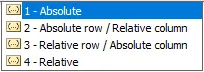
Diversi tipi di riferimenti:
| Valore | Spiegazione |
| 1 o Predefinito | Riferimenti assoluti, ad esempio $ A $ 1 |
| 2 | Colonna relativa e riga assoluta, ad es. A $ 1 |
| 3 | Colonna assoluta e riga relativa, ad esempio $ A1 |
| 4 | Riferimenti relativi ad es. A1 |
- (ref_style) o (a1): (argomento facoltativo) È un valore logico che indica se utilizzare il formato di riferimento di cella standard (stile A1) o il formato di riferimento di cella stile R1C1. Questo argomento consente di selezionare lo stile ref_ di seguito indicato.
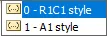
Se questo parametro o argomento viene omesso o non immesso, verrà considerato il valore predefinito 1 o TRUE (stile A1).
Nota: Excel ha due tipi di stili di riferimento di cella, ovvero A1 e R1C1.
Nello stile di riferimento A1, il nome della colonna è indicato come un nome di alfabeto e riga come numero, mentre nello stile di riferimento R1C1 sia la riga che la colonna sono indicate in numeri.
- (sheet_text)) o (sheet_name): (argomento facoltativo) È il nome del foglio di lavoro da restituire. O il nome del foglio di lavoro è indicato tra virgolette, ad esempio "Vendite".
Nota: se questo argomento viene omesso o lasciato vuoto, non viene visualizzato alcun nome di foglio.
Come utilizzare la funzione indirizzo in Excel?
La funzione INDIRIZZO in Excel è molto semplice e facile da usare. Comprendiamo il funzionamento della funzione ADDRESS in Excel con alcune formule ADDRESS nell'esempio di Excel.
È possibile scaricare questo modello di Excel funzione ADDRESS qui - Modello di Excel funzione ADDRESSPer scoprire l' indirizzo della cella con il numero di riga e colonna - Esempio n. 1
Nell'esempio sotto riportato, ho un numero di riga nella cella "B11" e un numero di colonna nella cella "C11". Qui ho bisogno di scoprire l'indirizzo della cella con il numero di riga e colonna.
Applichiamo la funzione ADDRESS nella cella "D11" . Selezionare la cella "D11" in cui è necessario applicare la funzione ADDRESS.
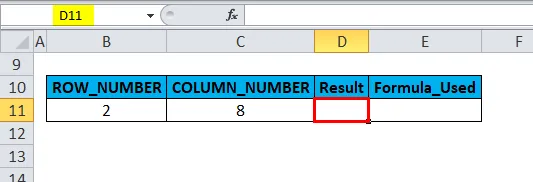
Fai clic sul pulsante Inserisci funzione (fx) nella barra degli strumenti della formula, verrà visualizzata una finestra di dialogo, digita la parola chiave "INDIRIZZO" nella ricerca di una casella funzione, la funzione INDIRIZZO verrà visualizzata in una casella funzione. Fare doppio clic sulla funzione INDIRIZZO.
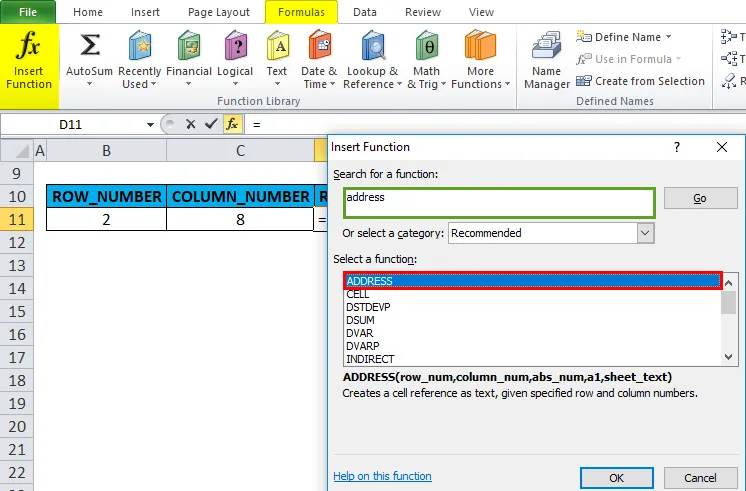
Viene visualizzata una finestra di dialogo in cui è necessario compilare o immettere gli argomenti per la funzione ADDRESS, ad es
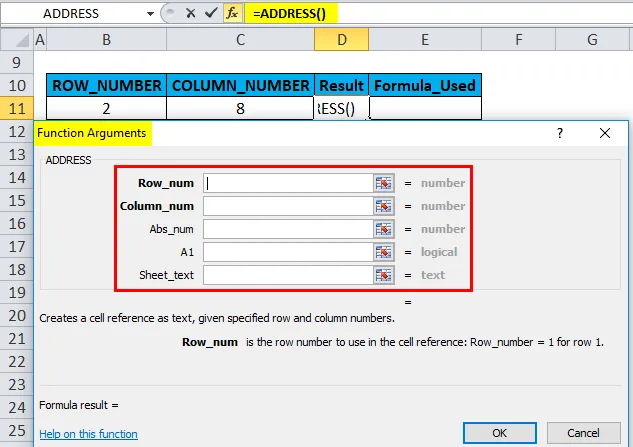
= INDIRIZZO (row_num, column_num, (abs_num), (a1), (sheet_text))
- Row o row_num : (parametro obbligatorio o obbligatorio) È un numero di riga dell'indirizzo della cella. Eccolo 2.
- Column o Column_num : (parametro obbligatorio o obbligatorio) È un numero di colonna dell'indirizzo della cella. Eccolo 8.
- (abs_num) o ref_type: (argomento facoltativo) Questo argomento è stato omesso o non inserito. Per impostazione predefinita, prenderà in considerazione 1 ovvero riferimento assoluto.
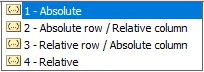
- (ref_style) o (a1): (argomento facoltativo) Questo argomento è stato omesso o non inserito. Per impostazione predefinita, considererà 1 o TRUE (stile A1).

- (sheet_text)) o (sheet_name): (argomento facoltativo) questo argomento viene omesso o non inserito, viene lasciato vuoto. Per impostazione predefinita, non viene visualizzato alcun nome di foglio.
Fare clic su OK, dopo aver inserito tutti gli argomenti della funzione ADDRESS.
= INDIRIZZO (B11, C11) o = INDIRIZZO (2, 8)
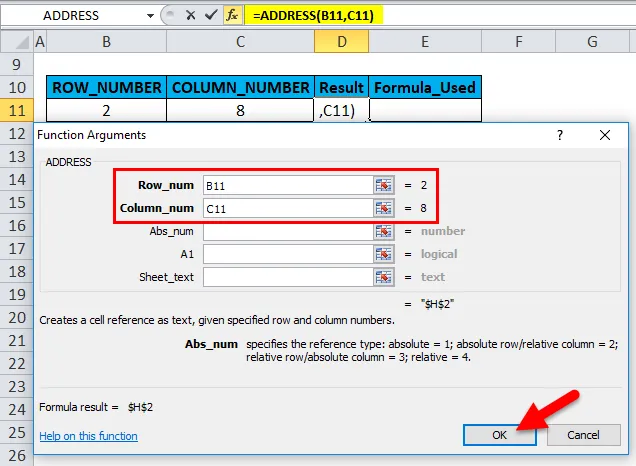
Quando i parametri o gli argomenti precedenti, ad es. ((Abs_num), (a1), (sheet_text)) non sono menzionati, la funzione ADDRESS genera o restituisce un modello di indirizzo assoluto con nome di riga e colonna (ovvero $ H $ 2).
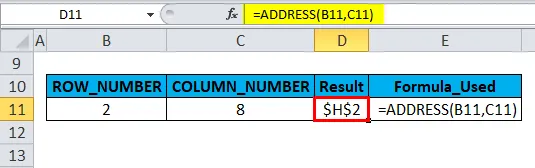
Qui, $ H indica la colonna Absolut (8) mentre $ 2 indica la riga assoluta (2).
REF_TYPE Come colonna assoluta e riga relativa nell'indirizzo di cella - Esempio n. 2
Nell'esempio sotto riportato, ho un numero di riga nella cella "B16" e un numero di colonna nella cella "C8" e tipo di riferimento o abs_num come 3 nella cella "D16". Qui ho bisogno di scoprire l'indirizzo della cella e dovrebbe riflettere come colonna assoluta e riga relativa nell'indirizzo della cella.
Appliciamo la funzione ADDRESS nella cella "E16". Seleziona la cella "E16". dove deve essere applicata la funzione ADDRESS.
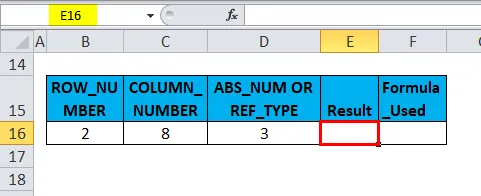
Fai clic sul pulsante Inserisci funzione (fx) nella barra degli strumenti della formula, verrà visualizzata una finestra di dialogo, digita la parola chiave "INDIRIZZO" nella ricerca di una casella funzione, la funzione INDIRIZZO verrà visualizzata in una casella funzione. Fare doppio clic sulla funzione INDIRIZZO.
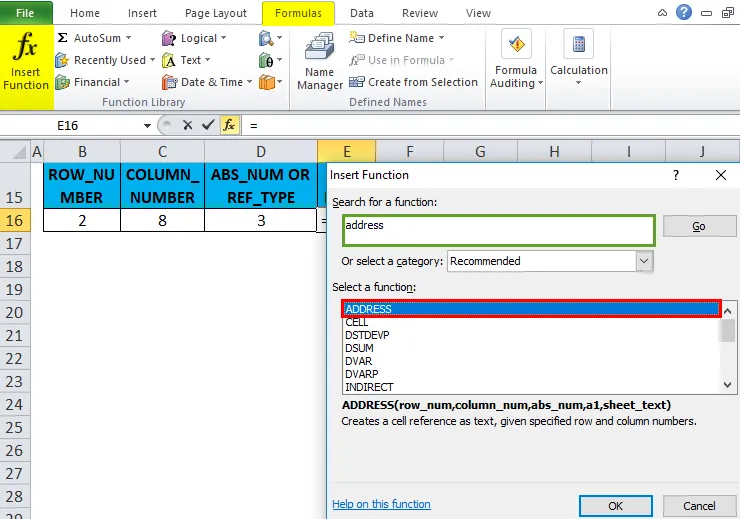
Viene visualizzata una finestra di dialogo in cui è necessario compilare o immettere gli argomenti per la funzione ADDRESS, ad es
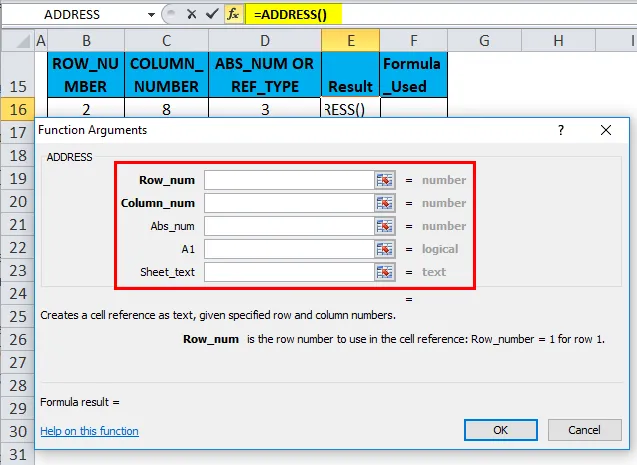
= INDIRIZZO (row_num, column_num, (abs_num), (a1), (sheet_text))
- Row o row_num : (parametro obbligatorio o obbligatorio) È un numero di riga dell'indirizzo della cella. Eccolo 2.
- Column o Column_num : (parametro obbligatorio o obbligatorio) È un numero di colonna dell'indirizzo della cella. Eccolo 8.
- (abs_num) o ref_type: (argomento facoltativo) Qui nell'output dell'indirizzo della cella deve essere restituito come colonna assoluta e riga relativa nell'indirizzo della cella. Pertanto, dobbiamo inserire 3.
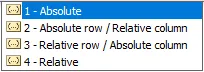
- (ref_style) o (a1): (argomento facoltativo) Questo argomento è stato omesso o non inserito. Per impostazione predefinita, considererà 1 o TRUE (stile A1).

- (sheet_text)) o (sheet_name): (argomento facoltativo) questo argomento viene omesso o non inserito, viene lasciato vuoto. Per impostazione predefinita, non viene visualizzato alcun nome di foglio.
Fare clic su OK, dopo aver inserito tutti gli argomenti della funzione ADDRESS. vale a dire
= INDIRIZZO (2, 8, 3)
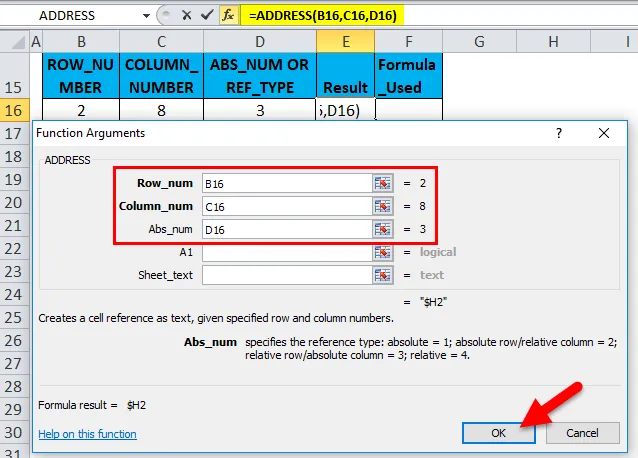
La funzione ADDRESS genera o restituisce un modello di colonna assoluta e riga relativa nell'indirizzo di cella (ovvero $ H2).
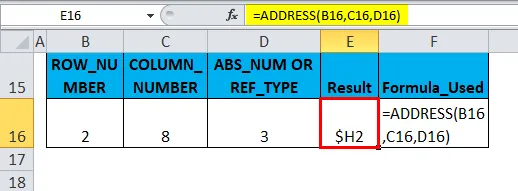
Qui, $ H indica la colonna Absolut, mentre 2 indica la riga relativa (2).
Cose da ricordare sulla funzione di indirizzo in Excel
#VALORE! si verifica un errore se l'argomento del numero di riga o colonna è inferiore a 1. Se il numero di colonna è maggiore del numero di colonne in Excel (16.384 colonne). Se il numero di riga è maggiore del numero di righe in Excel (10, 48, 576 righe).
Nell'argomento della funzione ADDRESS, se row_num, column_num o (abs_num) è un valore non numerico, restituisce #VALUE! errore.
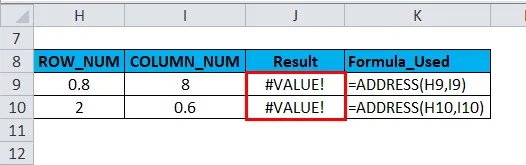
Articoli consigliati
Questa è stata una guida per ADDRESS in Excel. Qui discutiamo della formula ADDRESS in Excel e di come utilizzare la funzione ADDRESS in Excel insieme ad esempi pratici e modello scaricabile di Excel. Puoi anche consultare i nostri altri articoli suggeriti:
- Guida alla funzione ANNO in Excel
- Funzione COMBIN di MS Excel
- Come utilizzare la funzione TRUE Excel?
- Il miglior esempio di funzione POWER